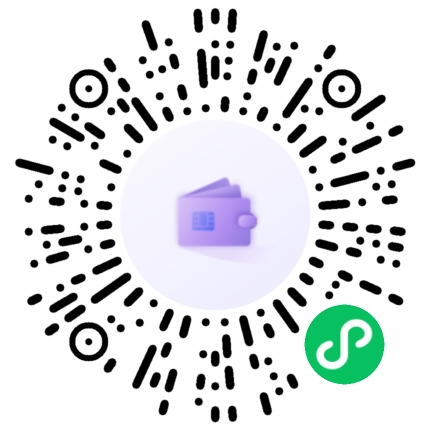Linux安装部署GitLab
一、前言
最近在学习 Jenkins,需要使用到 gitlab,所以记录下 gitlab 安装过程。
1、本文主要内容
GitLab社区版部署
GitLab配置禁用创建组权限
GitLab配置邮件(SMTP)
GitLab常用命令说明2、GitLab 介绍
GitLab 一个开源的 git 仓库管理平台,方便团队协作开发、管理。在 GitLab 上可以实现完整的 CI(持续集成)、CD(持续发布)流程。而且还提供了免费使用的Plan,以及免费的可以独立部署的社区版本 ,地址
官网:https://about.gitlab.com/
镜像地址:https://mirrors.tuna.tsinghua.edu.cn/gitlab-ce/yum/el7/3、本篇环境信息
服务器信息
服务器名称: GitLab
操作系统:Centos 7
硬件配置: 2C8G
IP:192.168.0.10
说明:部署 GitLab 社区版
软件
工具 / 环境:GitLab
版本: 社区版 16.10.0二、准备工作
1、配置清华大学镜像仓库
- 新建仓库配置文件
使用 vim /etc/yum.repos.d/gitlab-ce.repo 命令,输入以下内容
[gitlab-ce]
name=Gitlab CE Repository
baseurl=https://mirrors.tuna.tsinghua.edu.cn/gitlab-ce/yum/el$releasever/
gpgcheck=0
enabled=1- 更新 yum缓存
# 重新 yum 编译仓库缓存
$ sudo yum makecache
# 建立元数据缓存
$ sudo yum install gitlab-ce2、安装基础依赖
# 安装基础依赖
$ sudo yum -y install policycoreutils openssh-server openssh-clients postfix
# 启动 ssh 服务 & 设置为开机启动
$ sudo systemctl enable sshd & sudo systemctl start sshd3、安装 Postfix
Postfix 是一个邮件服务器,GitLab 发送邮件需要用到
# 安装 postfix
$ sudo yum install -y postfix
# 启动 postfix 并设置为开机启动
$ sudo systemctl enable postfix & sudo systemctl start postfix4、开放 ssh 以及 http 服务(80 端口)
# 开放 ssh、http 服务
$ sudo firewall-cmd --add-service=ssh --permanent & sudo firewall-cmd --add-service=http --permanent
# 重载防火墙规则
$ sudo firewall-cmd --reload三、部署过程
本次我们部署的是社区版: gitlab-ce ,如果要部署商业版可以把关键字替换为:gitlab-ee
1、Yum安装GitLab
- 下载指定版本的 gitlab,可以在清华大学镜像站去选择:地址
$ wget http://mirrors.tuna.tsinghua.edu.cn/gitlab-ce/yum/el7/gitlab-ce-16.10.0-ce.0.el7.x86_64.rpm- 安装 GitLab 社区版
$ rpm -i gitlab-ce-16.10.0-ce.0.el7.x86_64.rpm2、配置 GitLab站点 Url和端口号
GitLab 默认的配置文件路径是 /etc/gitlab/gitlab.rb
默认的站点 Url 配置项是:external_url "http://gitlab.example.com"
这里我将 GitLab 站点 Url 修改为 自己的ip地址. 也可以用域名代替 IP,这里根据自己需求来即可
# 修改配置文件
$ sudo vi /etc/gitlab/gitlab.rb
# 配置首页地址(大约在第 15 行)
$ external_url '访问地址:ip或url'
3、启动并访问GitLab
- 启动GitLab
# 重新配置并启动
$ sudo gitlab-ctl reconfigure
# 完成后将会看到如下输出
Running handlers:
Running handlers complete
Chef Infra Client finished, 10/776 resources updated in 45 seconds
gitlab Reconfigured!
# 启动 gitlab
$ gitlab-ctl restart
# 查看启动详细信息
$ systemctl status gitlab-runsvdir.service- 访问 GitLab
将设置的域名 DNS 解析到服务器 IP,或者修改本地 host 将域名指向服务器 IP。访问:http://xxx.xxx.x.xx:端口/users/sign_in
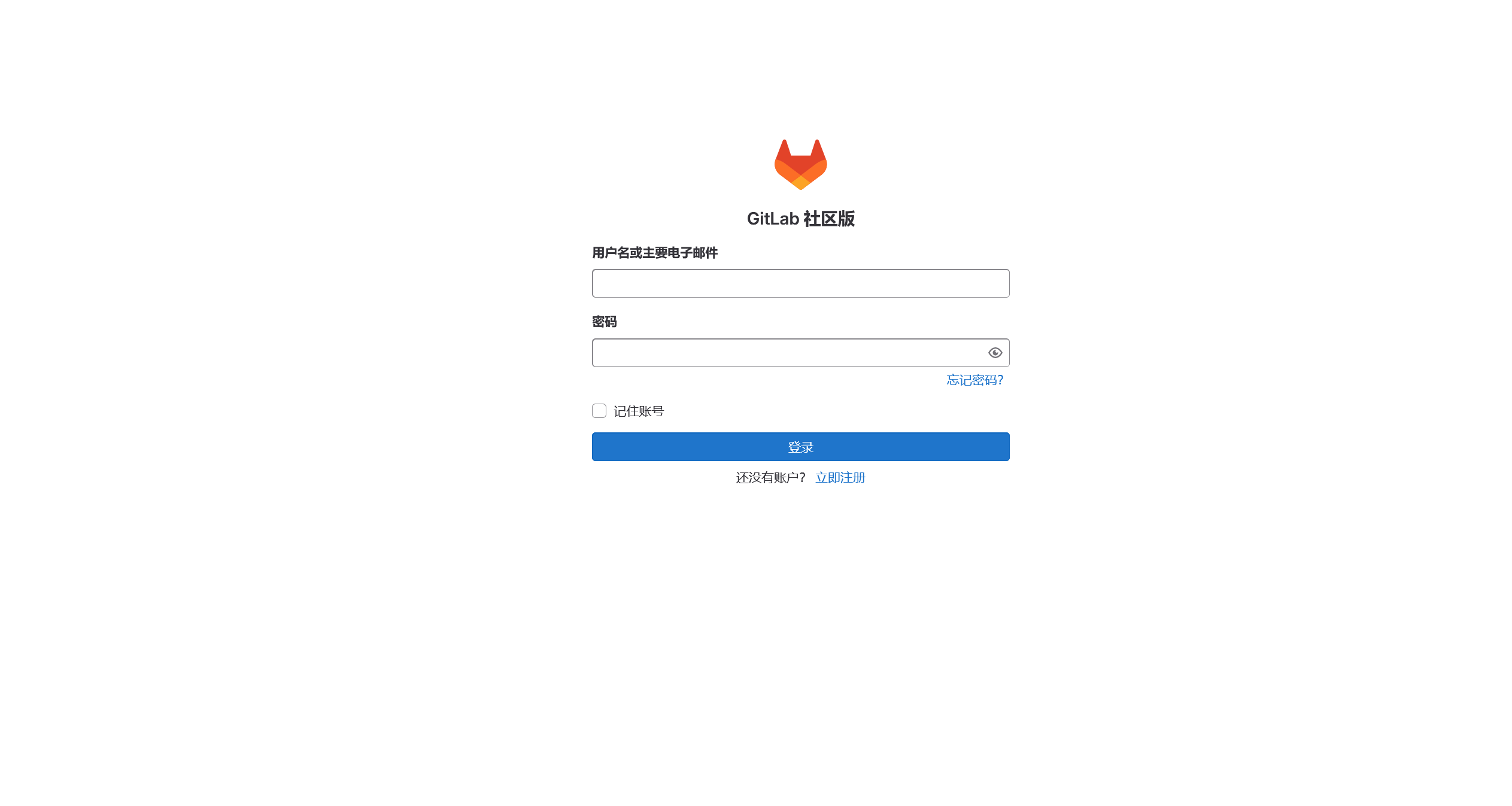
进入首页,随后进行登录,管理员账号默认用户名是root。
初始化密码可以在 GitLab初始化文件查看
$ cat /etc/gitlab/initial_root_password
# 复制 Password 后面的内容即可
Password: xxxxxxxxxxx四、GitLab 常用配置
1、邮件配置
配置邮箱可以让 GitLab 在发生相应事件的时候进行邮件通知
比如:找回密码、添加邮箱等
# 修改配置文件
$ sudo vi /etc/gitlab/gitlab.rb
# 邮件配置
gitlab_rails['smtp_enable'] = true
gitlab_rails['smtp_address'] = 'smtp.163.com'
gitlab_rails['smtp_port'] = 465
gitlab_rails['smtp_user_name'] = 'yourmail@163.com'
gitlab_rails['smtp_password'] = 'yourpasswd'
gitlab_rails['smtp_domain'] = 'smtp.163.com'
gitlab_rails['smtp_authentication'] = 'login'
gitlab_rails['smtp_enable_starttls_auto'] = true
gitlab_rails['smtp_tls'] = true
gitlab_rails['gitlab_email_enabled'] = true
gitlab_rails['gitlab_email_from'] = 'yourmail@163.com'
gitlab_rails['gitlab_email_display_name'] = 'Gitlab'
# 保存后,重新配置并启动 GitLab
$ sudo gitlab-ctl reconfigure2、禁用创建组权限
GitLab 默认所有的注册用户都可以创建组。但对于团队来说,通常只会给 Leader 相关权限。
虽然可以在用户管理界面取消权限,但毕竟不方便。我们可以通过配置 GitLab 默认禁用创建组权限。
# 修改配置文件
$ sudo vi /etc/gitlab/gitlab.rb
# 开启 gitlab_rails['gitlab_default_can_create_group'] 选项,并将值设置为 false
### GitLab user privileges
$ gitlab_rails['gitlab_default_can_create_group'] = false
# 保存后,重新配置并启动 GitLab
$ sudo gitlab-ctl reconfigure3、gitlab-ctl 常用命令介绍
| 命令 | 说明 |
|---|---|
| check-config | 检查在 gitlab 中是否有任何配置。在指定版本中删除的 rb |
| deploy-page | 安装部署页面 |
| diff-config | 将用户配置与包可用配置进行比较 |
| remove-accounts | 删除所有用户和组 |
| upgrade | 升级 |
| service-list | 查看所有服务 |
| once | 如果 GitLab 服务停止了就启动服务,如果已启动就不做任何操作 |
| restart | 重启 GitLab 服务 |
| start | 如果 GitLab 服务停止了就启动服务,如果已启动就重启服务 |
| stop | 停止 GitLab 服务 |
| status | 查看 GitLab 服务状态 |
| reconfigure | reconfigure 重新配置 GitLab 并启动 |
2. 分享目的仅供大家学习和研究,您必须在下载后24小时内删除!
3. 不得使用于非法商业用途,不得违反国家法律。否则后果自负!
4. 本站提供的教程、源码等等其他资源,都不包含技术服务请大家谅解!
5. 如有链接无法下载、失效或广告,请联系管理员处理!
6. 本站资源售价只是赞助,收取费用仅维持本站的日常运营所需!
7. 如遇到加密压缩包,默认解压密码为"www.94zyw.com",如遇到无法解压的请联系管理员!
94资源网 » Linux安装部署GitLab